서브커넥터
서브커넥터 정보
서브어셈블리를 커넥터로 지정하고 서브어셈블리 내의 부품을 서브커넥터로 지정할 수 있습니다. 그런 다음 와이어와 케이블을 커넥터와 서브커넥터로 경로 설정할 수 있습니다.
와이어와 케이블을 커넥터로 경로 설정하려면 어셈블리 엔트리 포트를 지정해야 합니다. 와이어와 케이블을 서브커넥터로 경로 설정하려면 부품 엔트리 포트를 지정해야 합니다.
이 예제에서는 커넥터(CONNECTOR_SUB_ASM.ASM)에 어셈블리 엔트리 포트가 없지만 서브커넥터(TERMINAL.PRT)에 엔트리 포트(좌표계)가 있습니다.

커넥터와 서브커넥터를 수동으로 지정하거나 논리 데이터를 사용할 수 있습니다.
Creo Schematics의 논리 데이터를 사용할 경우 커넥터 어셈블리는 그룹에 해당하고, 최종 부품은 그룹 내에 포함된 블록에 해당하고, 지정된 좌표계는 블록의 포트에 해당합니다.
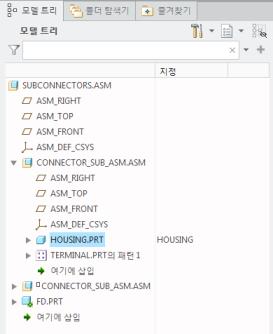
자동 지정(Auto Designate) 대화상자나 메뉴 관리자를 사용하면 논리 데이터를 사용하여 커넥터를 자동으로 지정할 수 있습니다.
매개변수를 서브커넥터에 지정하려면  케이블링 매개변수(Cabling Parameters)를 사용합니다.
케이블링 매개변수(Cabling Parameters)를 사용합니다.
 케이블링 매개변수(Cabling Parameters)를 사용합니다.
케이블링 매개변수(Cabling Parameters)를 사용합니다.커넥터 및 서브커넥터를 수동으로 지정하기
1.  자동 지정(Auto Designate) 옆의 화살표를 클릭합니다.
자동 지정(Auto Designate) 옆의 화살표를 클릭합니다.
 자동 지정(Auto Designate) 옆의 화살표를 클릭합니다.
자동 지정(Auto Designate) 옆의 화살표를 클릭합니다.2. 지정(Designate)을 클릭합니다.
3. 서브어셈블리를 선택합니다. 커넥터 정의(DES CONN) 메뉴가 나타납니다.
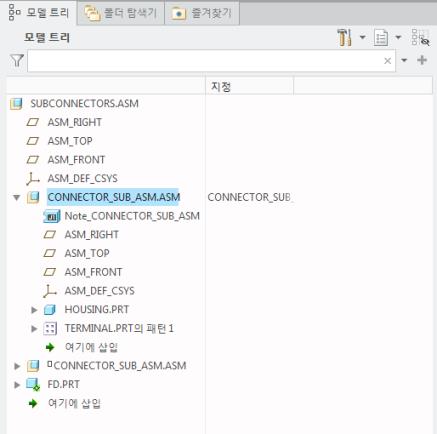
4. 이름 입력(Enter Name)을 클릭하고  을 클릭하고 기본 커넥터 매개 변수를 적용합니다. 커넥터 수정(MOD CONN) 메뉴 관리자가 나타납니다.
을 클릭하고 기본 커넥터 매개 변수를 적용합니다. 커넥터 수정(MOD CONN) 메뉴 관리자가 나타납니다.
 을 클릭하고 기본 커넥터 매개 변수를 적용합니다. 커넥터 수정(MOD CONN) 메뉴 관리자가 나타납니다.
을 클릭하고 기본 커넥터 매개 변수를 적용합니다. 커넥터 수정(MOD CONN) 메뉴 관리자가 나타납니다.5. 서브커넥터 추가(Add SubConn)를 클릭합니다.
6. 서브어셈블리 내의 부품을 선택합니다. 커넥터 정의(DES CONN) 메뉴가 나타납니다.
7. 이름 입력(Enter Name)을 클릭하고  을 클릭하고 기본 커넥터 매개 변수를 적용합니다.
을 클릭하고 기본 커넥터 매개 변수를 적용합니다.
 을 클릭하고 기본 커넥터 매개 변수를 적용합니다.
을 클릭하고 기본 커넥터 매개 변수를 적용합니다.8.  케이블링 매개 변수(Cabling Parameters)를 클릭하고 서브어셈블리를 선택합니다. 전기적 매개 변수(Electrical Parameters) 대화상자가 열립니다.
케이블링 매개 변수(Cabling Parameters)를 클릭하고 서브어셈블리를 선택합니다. 전기적 매개 변수(Electrical Parameters) 대화상자가 열립니다.
 케이블링 매개 변수(Cabling Parameters)를 클릭하고 서브어셈블리를 선택합니다. 전기적 매개 변수(Electrical Parameters) 대화상자가 열립니다.
케이블링 매개 변수(Cabling Parameters)를 클릭하고 서브어셈블리를 선택합니다. 전기적 매개 변수(Electrical Parameters) 대화상자가 열립니다.9. 디스플레이(Display For) 아래에서 엔트리 포트(Entry Ports)를 클릭합니다.
10. 엔트리 포트를 확장하고 예제와 같이 DESIGNATED_ENTRY_PORT 열에서 필요한 좌표계 값을 TRUE로 설정합니다.
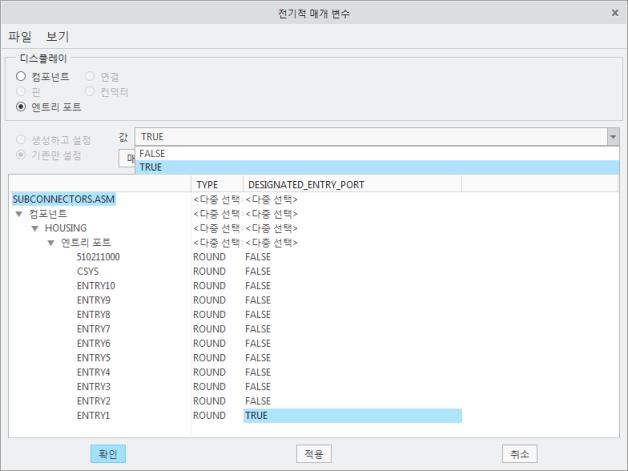
11. 서브커넥터를 추가하려면 > 을 클릭합니다.
12. 서브커넥터를 받을 컴포넌트를 선택합니다. 커넥터 수정(MOD CONN) 메뉴가 나타납니다.
13. 서브커넥터 추가(Add SubConn)를 클릭합니다. 서브커넥터로 추가될 커넥터를 선택합니다. 서브커넥터가 성공적으로 추가되었다는 메시지가 나타납니다.
논리 데이터를 사용하여 커넥터 및 서브커넥터 지정하기
모 커넥터를 지정할 때 다음과 같이 서브커넥터를 지정할 수도 있습니다.
1.  자동 지정(Auto Designate)을 클릭합니다. 자동 지정(Auto Designate) 대화상자가 열립니다.
자동 지정(Auto Designate)을 클릭합니다. 자동 지정(Auto Designate) 대화상자가 열립니다.
 자동 지정(Auto Designate)을 클릭합니다. 자동 지정(Auto Designate) 대화상자가 열립니다.
자동 지정(Auto Designate)을 클릭합니다. 자동 지정(Auto Designate) 대화상자가 열립니다.2. 여러 항목이 있는 경우 커넥터로 지정할 어셈블리를 수동으로 선택합니다.
3. 여러 항목이 있는 경우 서브커넥터로 지정할 어셈블리를 수동으로 선택합니다.